前回は、ポートフォリオのページを作成しました。第3回目の今回は、プロフィールとお問い合わせのページをつくって、サイトを仕上げていきます。
事前に、プロフィール用の画像(イラストでも構いません)と文章を準備しておきましょう。では、さっそく作業にはいっていきますね!
プロフィールのページをつくる
いつもの「サイトメニュー」から「プロフィール」を選択して編集できるようにします。
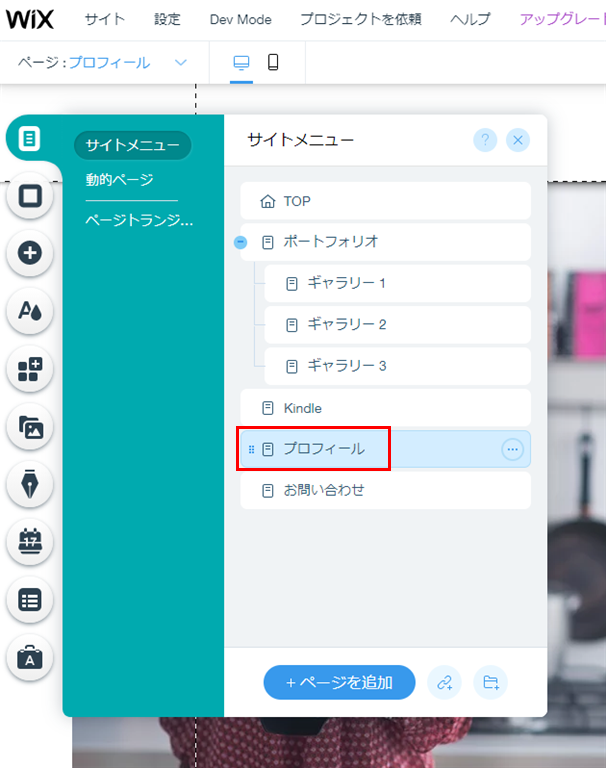
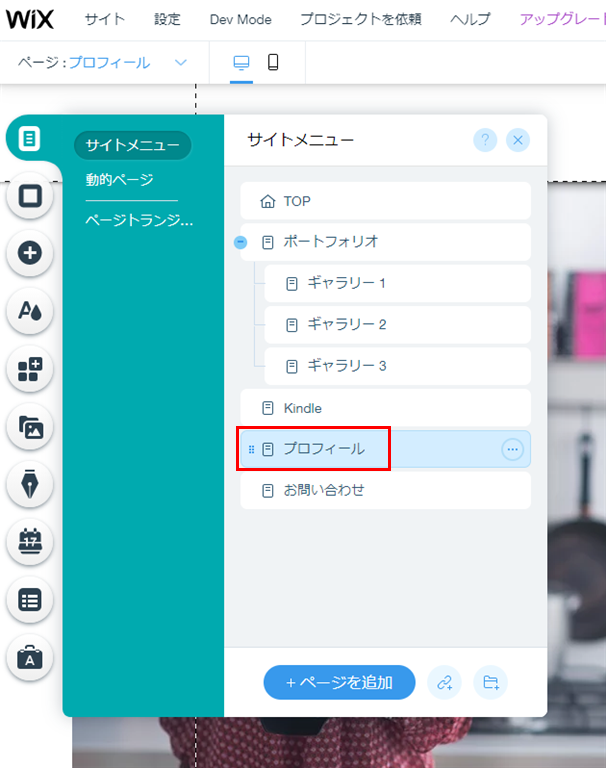
「カラムの背景を変更」で画像を差し替えます。イラストでもいいですし、顔を出したくなければ、後ろ姿や、斜めから撮った写真などでもOK。実在する人物であることが伝わるほうがよいと思います。
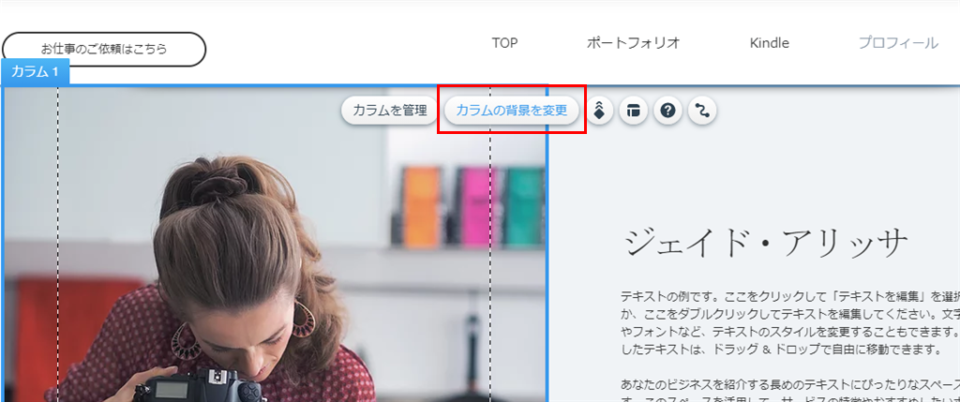
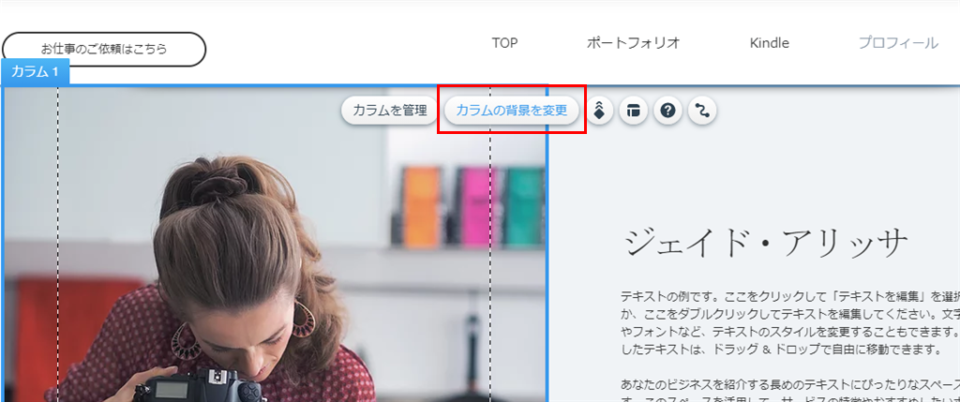
プロフィールのテキストも編集します。文面は予め用意しておきましょう。
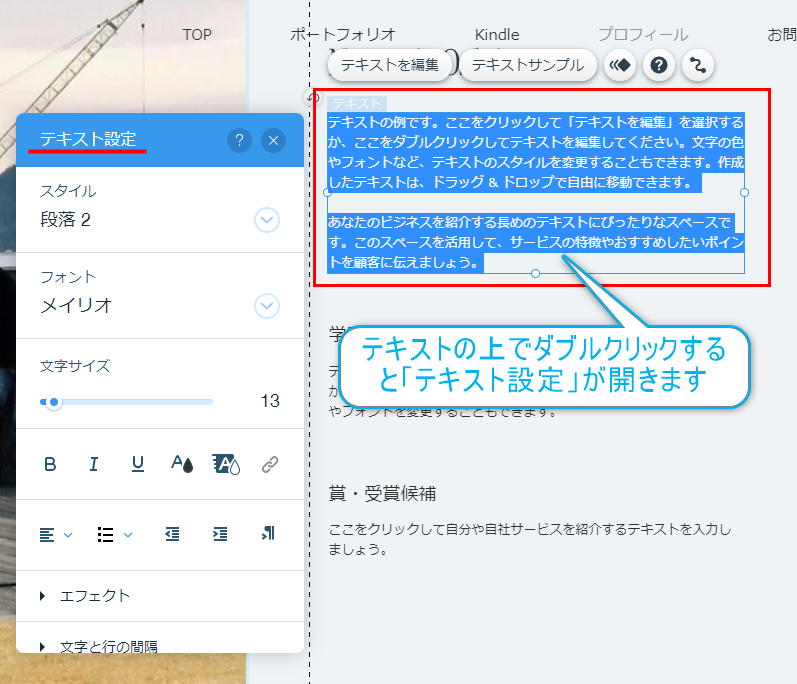
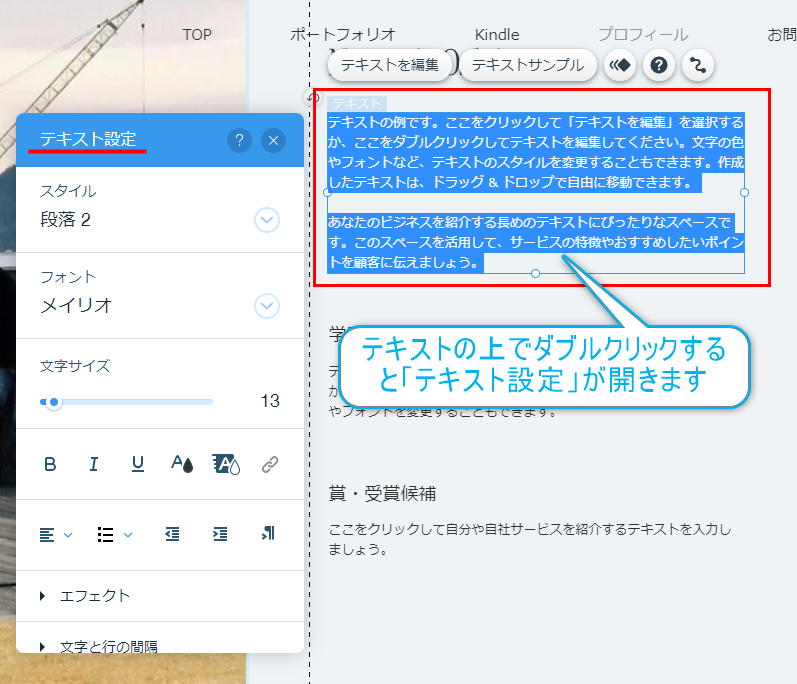
学歴や受賞歴を記載しない、記載することがなければ、自分ができること、できないこと、得意なジャンルや得意なデザインのテイスト、主な連絡手段(普段、何を使ってやり取りをしているか)などを完結に記載しておくとよいでしょう。
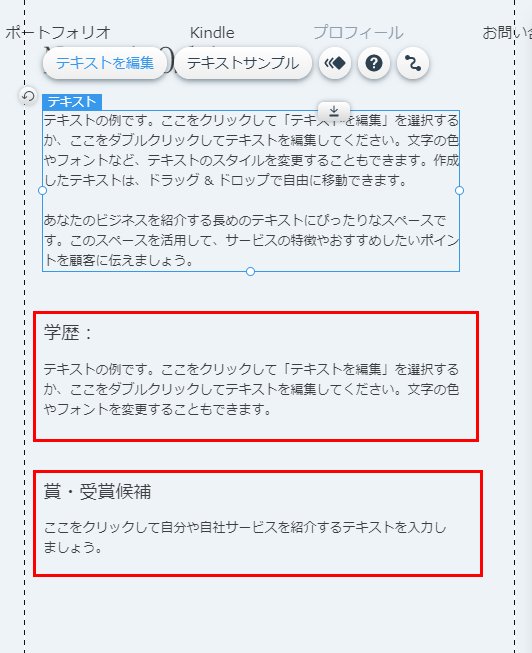
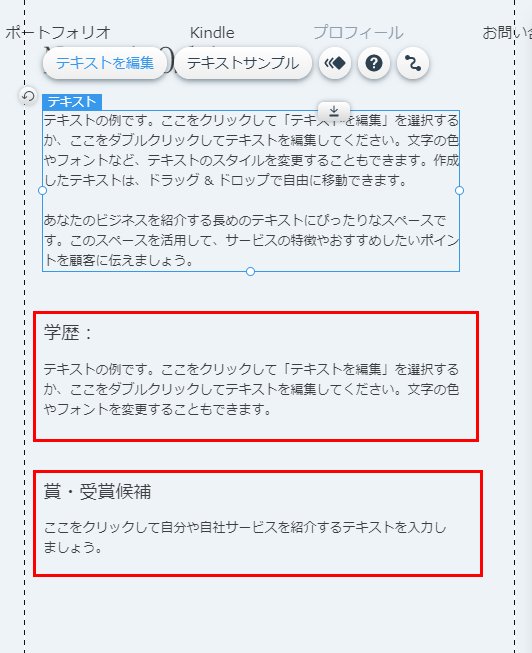
意外とわかりにくいのが、習得度やスキルを円グラフや、ステイタスバーみたいな感じでパーセンテージ掲載しているパターンです。パーセンテージでいわれても、自分の思う90%とクライアントが思う90%は違うので、最初のマッチングで失敗する可能性があります。レベルの高すぎる、または低すぎるお仕事の相談がきたり、ポートフォリオを面接や営業で活用する場合、パーセンテージだとわかりにくいので、結局なにができるんですか?っていう話しになってしまいます。
できることや得意なことを完結に文章で伝え、やはり実績や成果物をみて判断いただくのが手っ取り早いですし、お互いの時間短縮にもなるので、プロフィールにはダラダラと経歴や学歴を記載するのではなく、少し工夫をする必要があります。
お問い合わせのページをつくる
企業サイトはもちろんですが、フリーランスのポートフォリオにもお問い合わせのページはあったほうがよいです。以前、私も「ブログの記事を読んだ」という新聞社の方から取材の依頼があったので、何があるかわかりません。そういったお問い合わせだけではなく、ブログやサイトに関する感想だったり、ご指摘だったり、何かしらの反応をいただける機会です。
サイトメニューからお問い合わせを選択して、編集できるようにします。
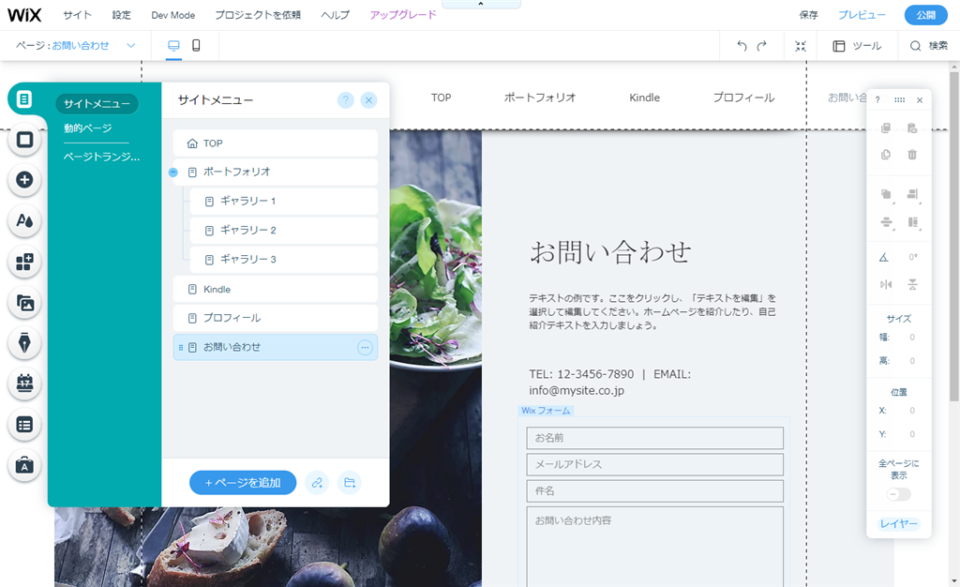
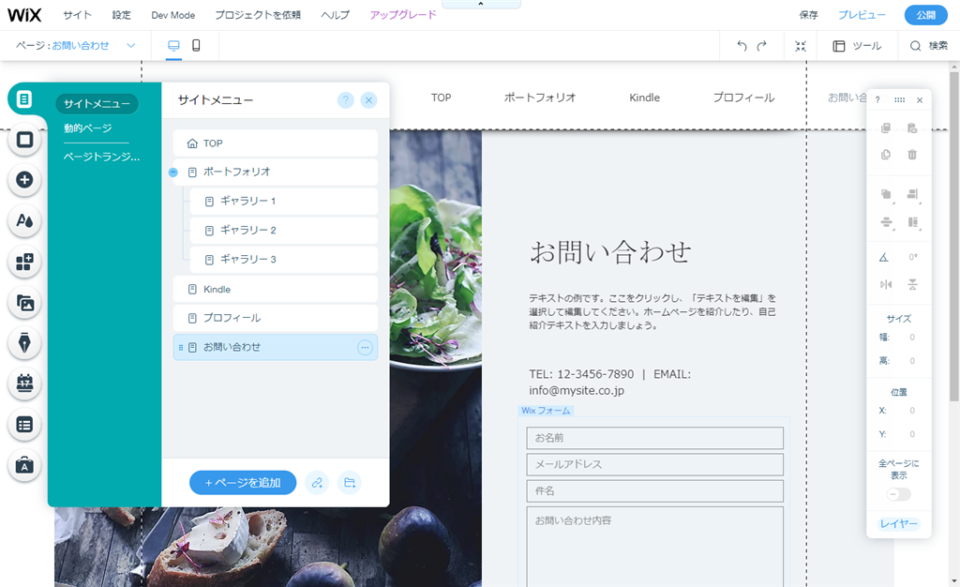
お問い合わせフォーム全体をクリックして、「フォーム設定」をクリックしてフォームの設定画面を表示させます。ポートフォリオに設置するお問い合わせフォームなので、今回は「お支払い」や「メルマガ」の設定はしません。
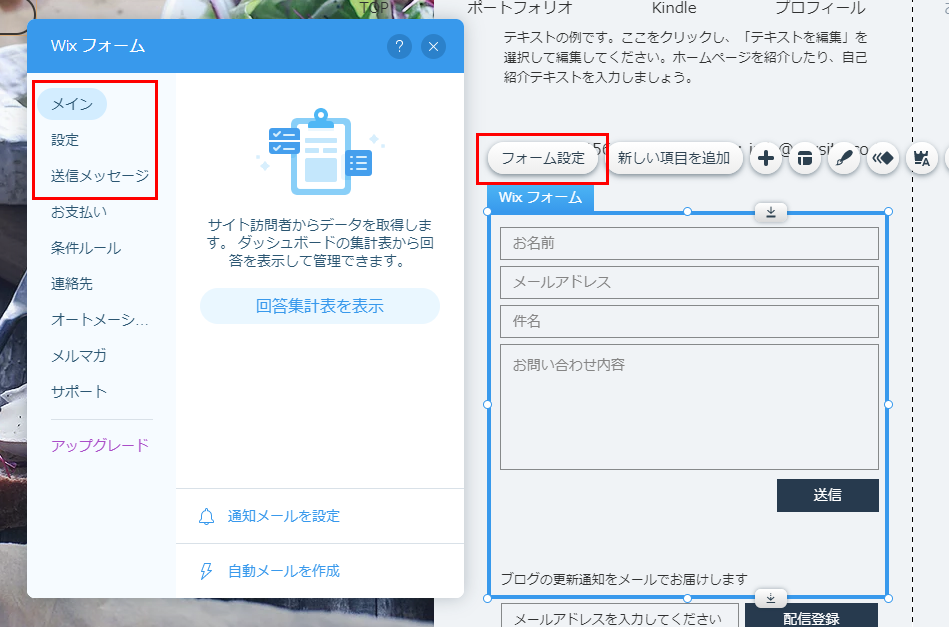
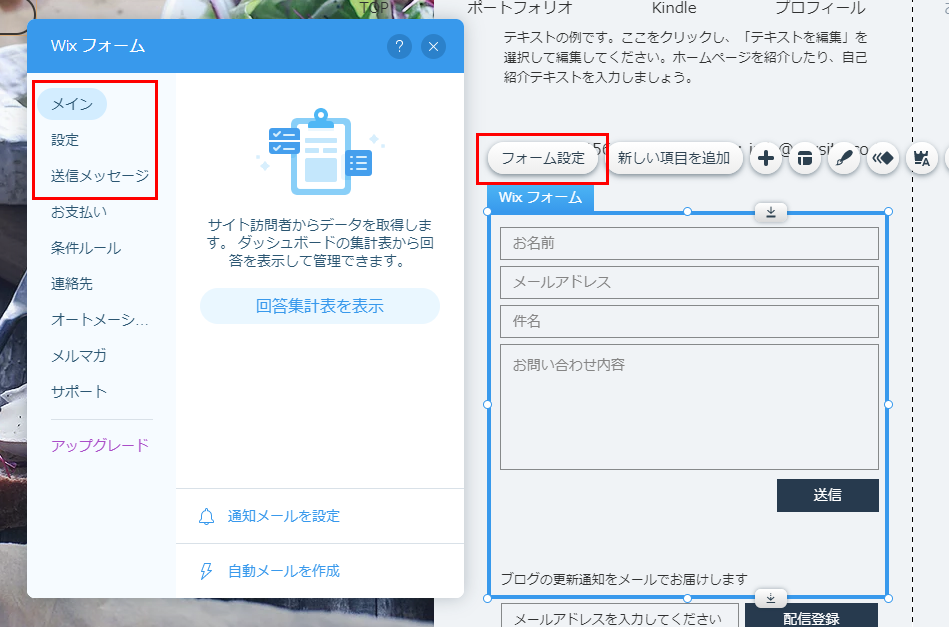
「設定」では、フォームの名称を変更したり、フォームの送信制限など、結構こまかく設定できるので、自分の利用環境に合わせて変更しましょう。基本は、デフォルトのままで大丈夫です。
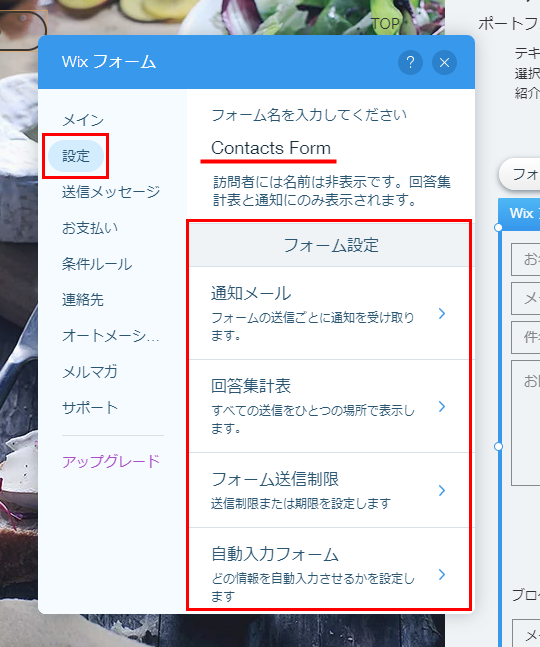
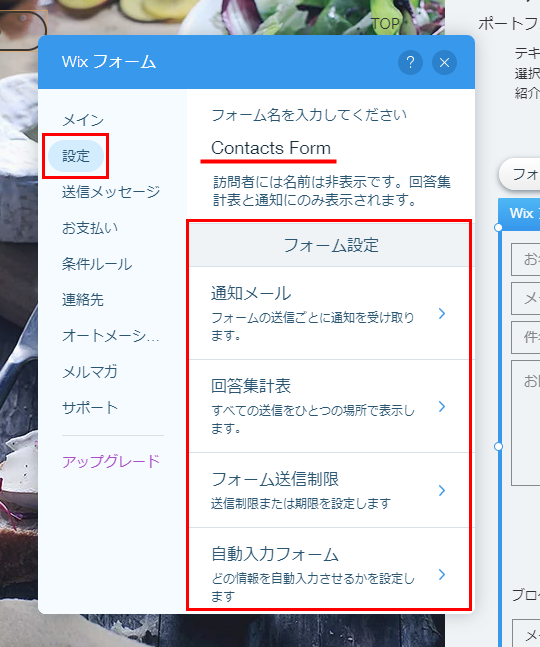
その名の通り、送信メッセージを編集できます。ここも基本はデフォルトのままでOKです。送信メッセージは、もう少し気の利いた内容に変更してもいいかもしれません。
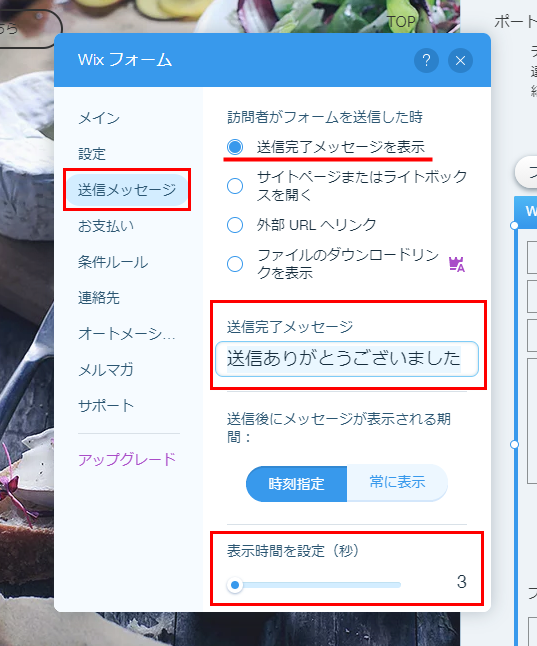
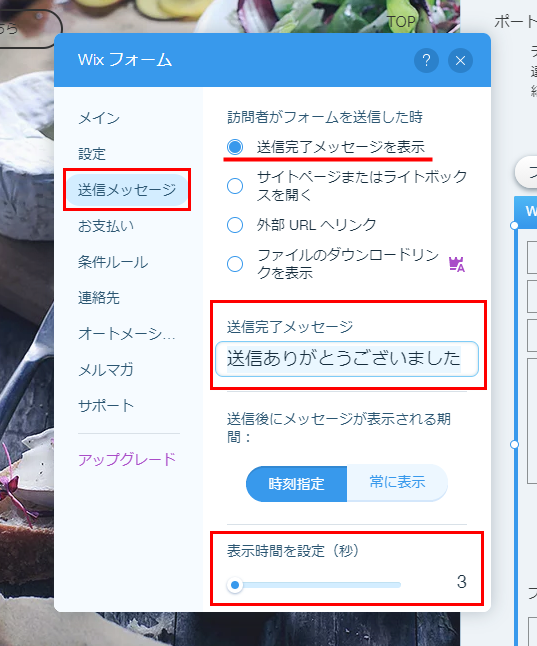
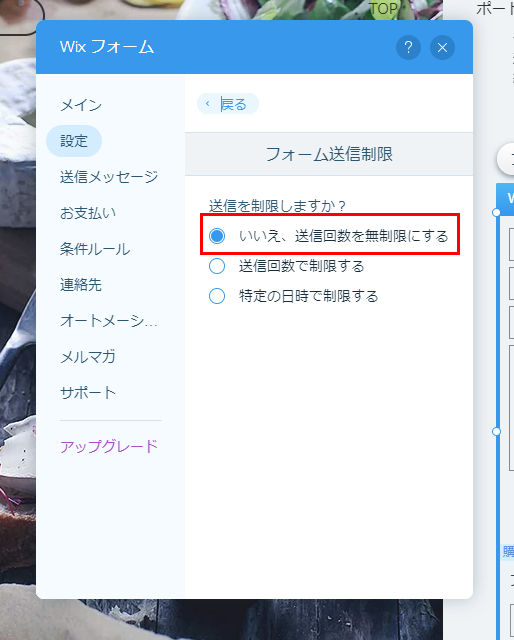
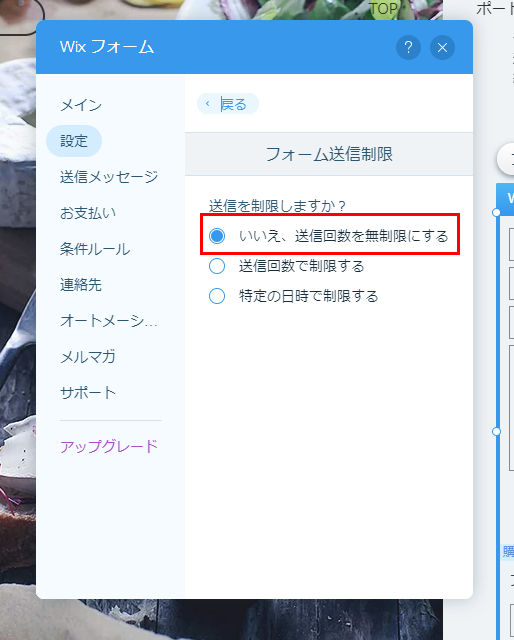
フォームは、項目ごとにも編集できます。編集したい項目をクリックして「項目を編集」を選択してみましょう。
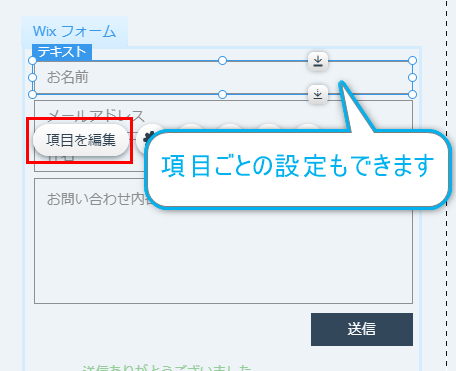
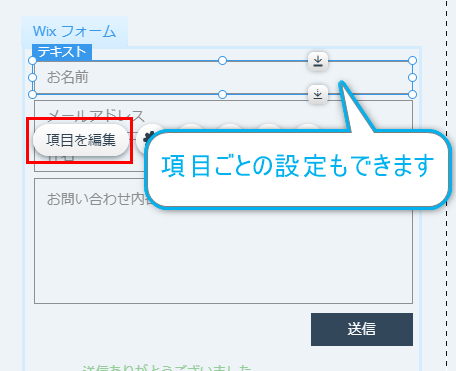
必須項目にするかどうかなど、プレースホルダー名(画像では「お名前」になっている部分)なども変更できます。
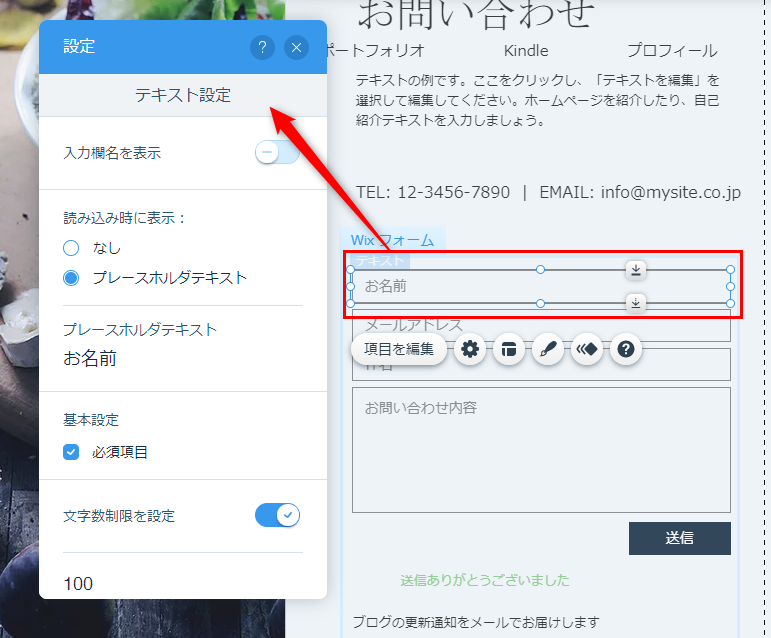
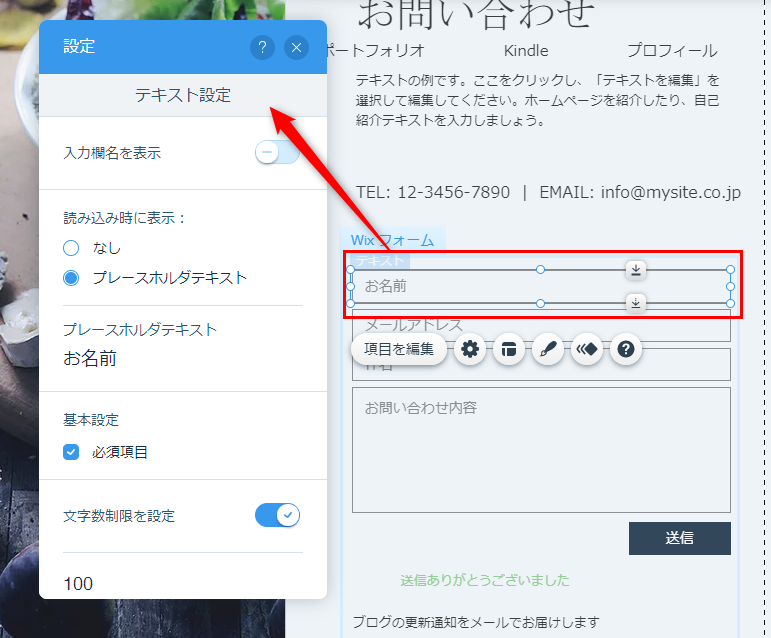
送信ボタンのデザインも変更できるので、サイトの雰囲気などに合わせて変更しましょう!今回はこのままにしておきます。
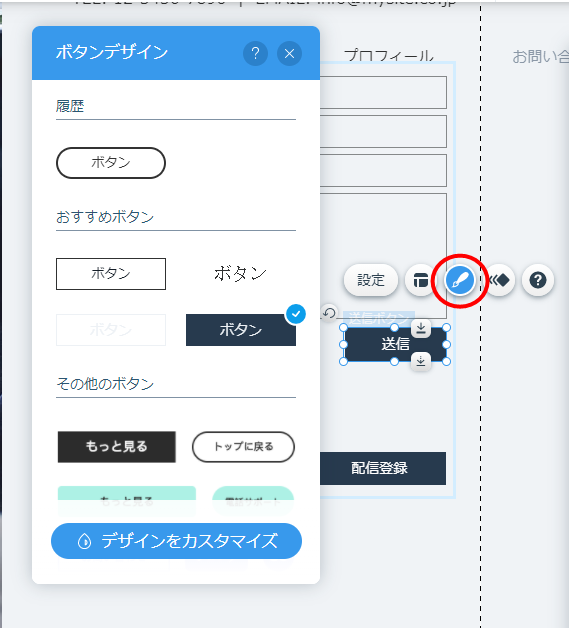
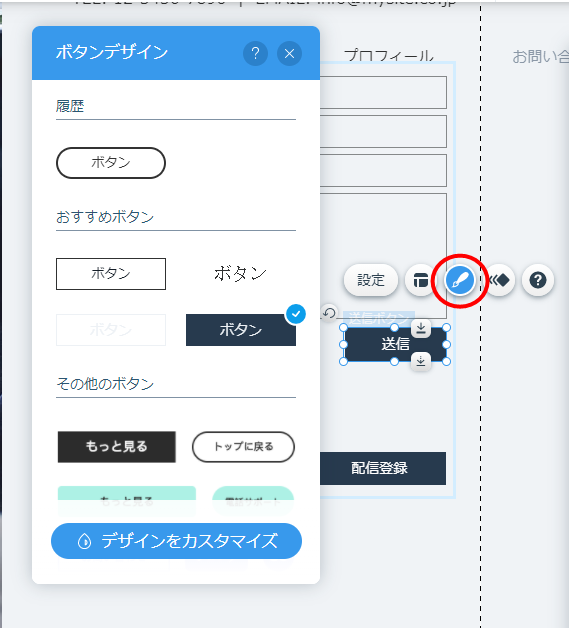
まとめ
いかがでしたか?特にポートフォリオサイトであれば、プロフィールとお問い合わせフォームは言わずもがなですね。どこでお仕事に繋がるかわかりません。SNSとの連携もできるだけやっておくとよいです。私は、Instagramをはじめて間もないんですが、ローカル雑誌掲載の相談をいただいたことがあります。
今回の記事を参考に、ぜひポートフォリオをつくって自分のスキルをアピールしましょう!できれば、独自ドメインを取得してください。そういう部分にしっかりとお金をかけているかどうかで、お仕事の質もクライアントの質も変わってくると、私は思います。

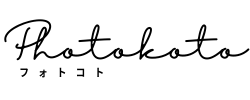
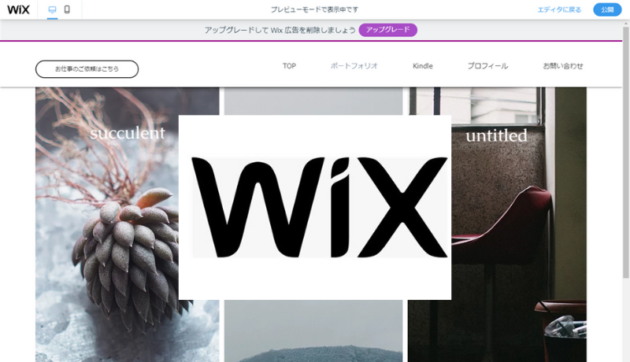
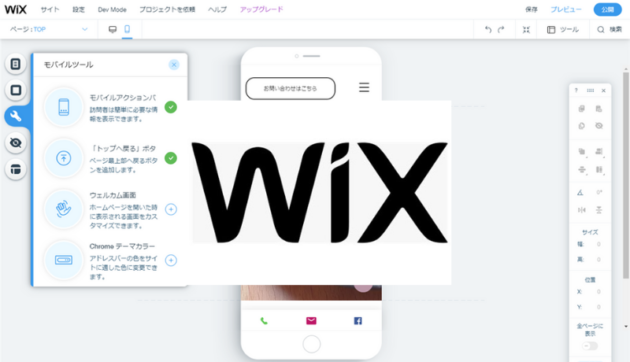

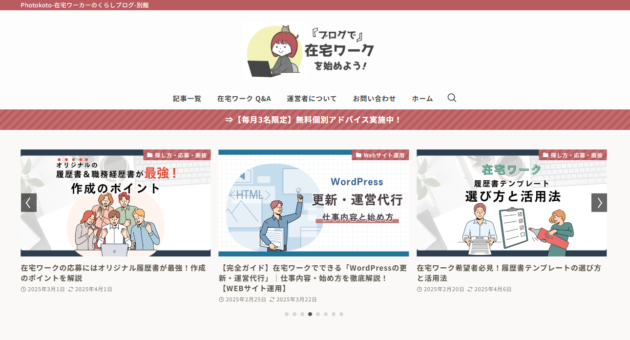
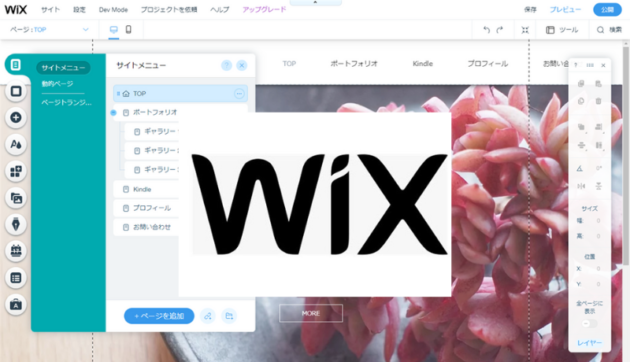


-1200-x-630-px-2-630x331.png)
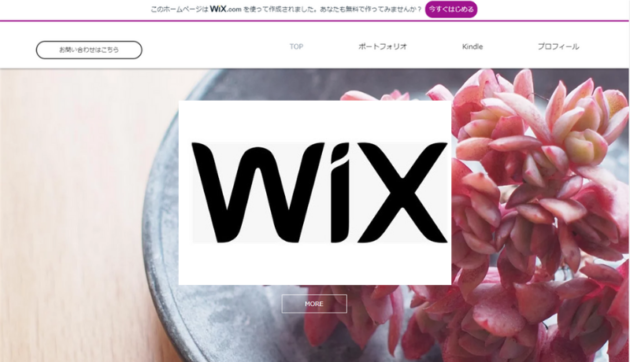
-1-630x420.png)


-800-x-512-px-850-x-512-px.png)
-800-x-512-px-850-x-512-px.png)
